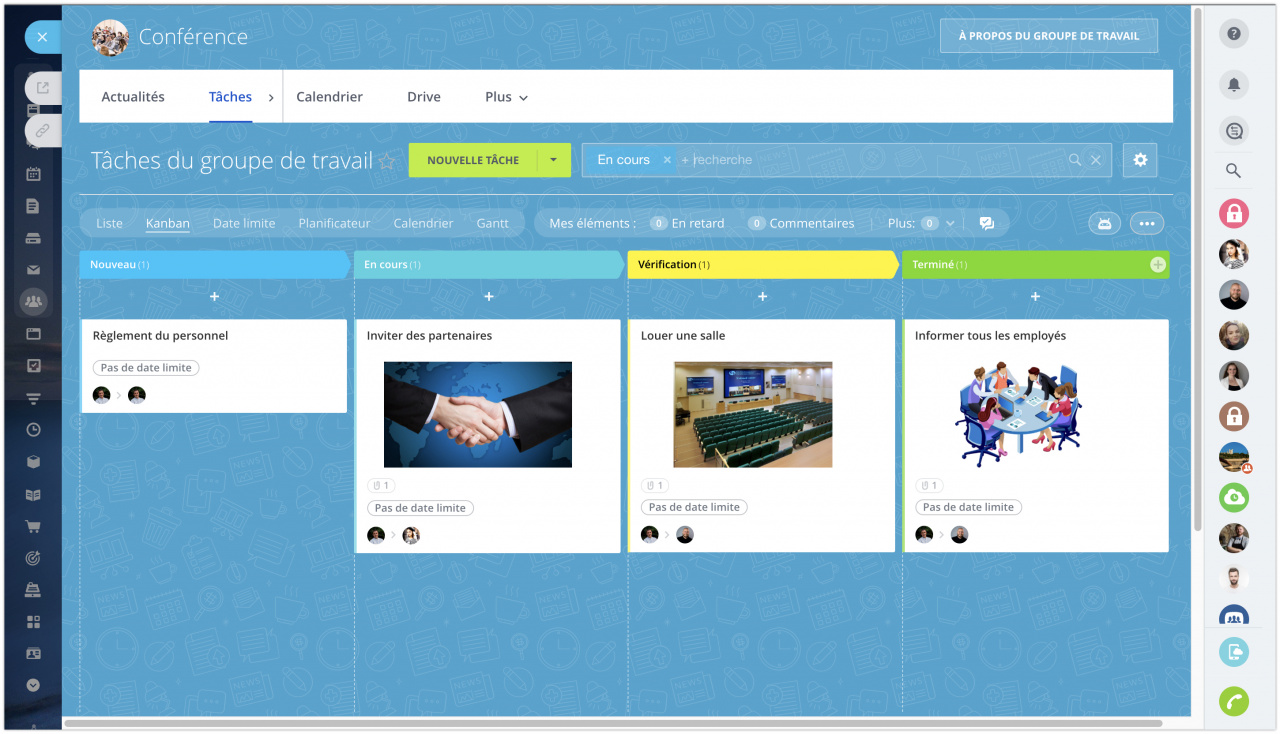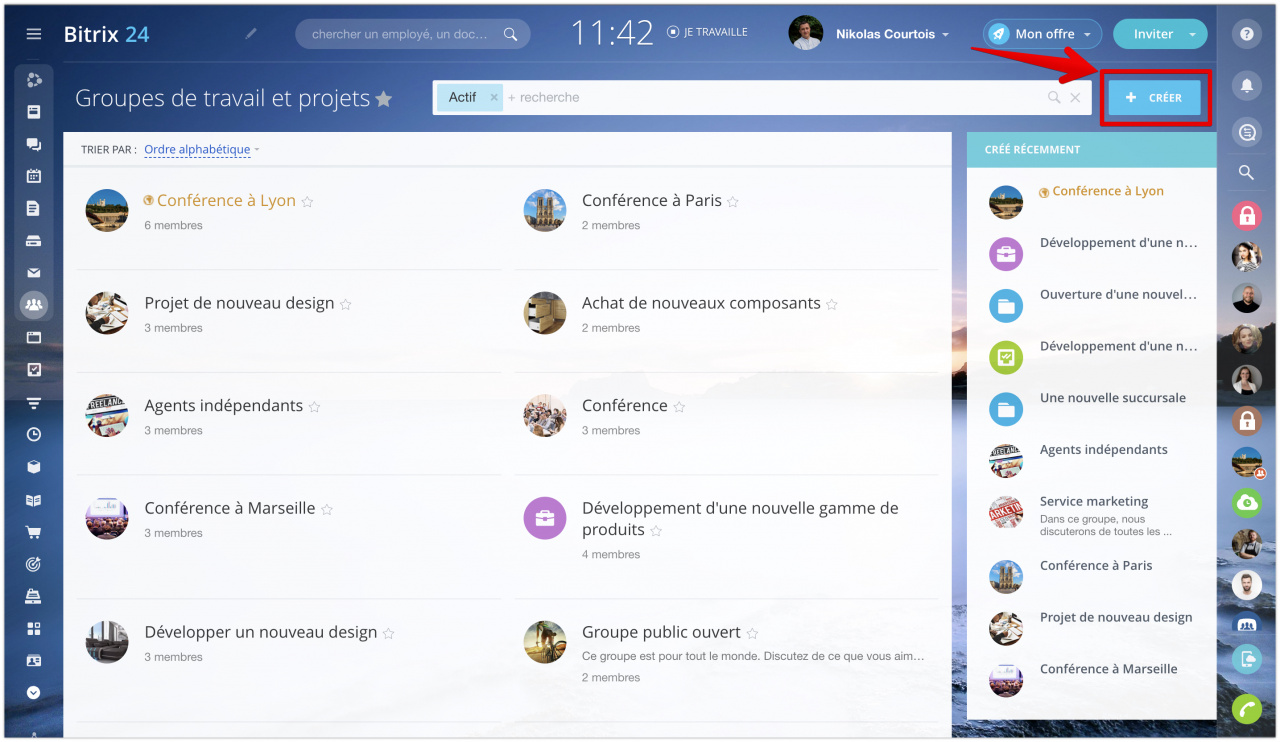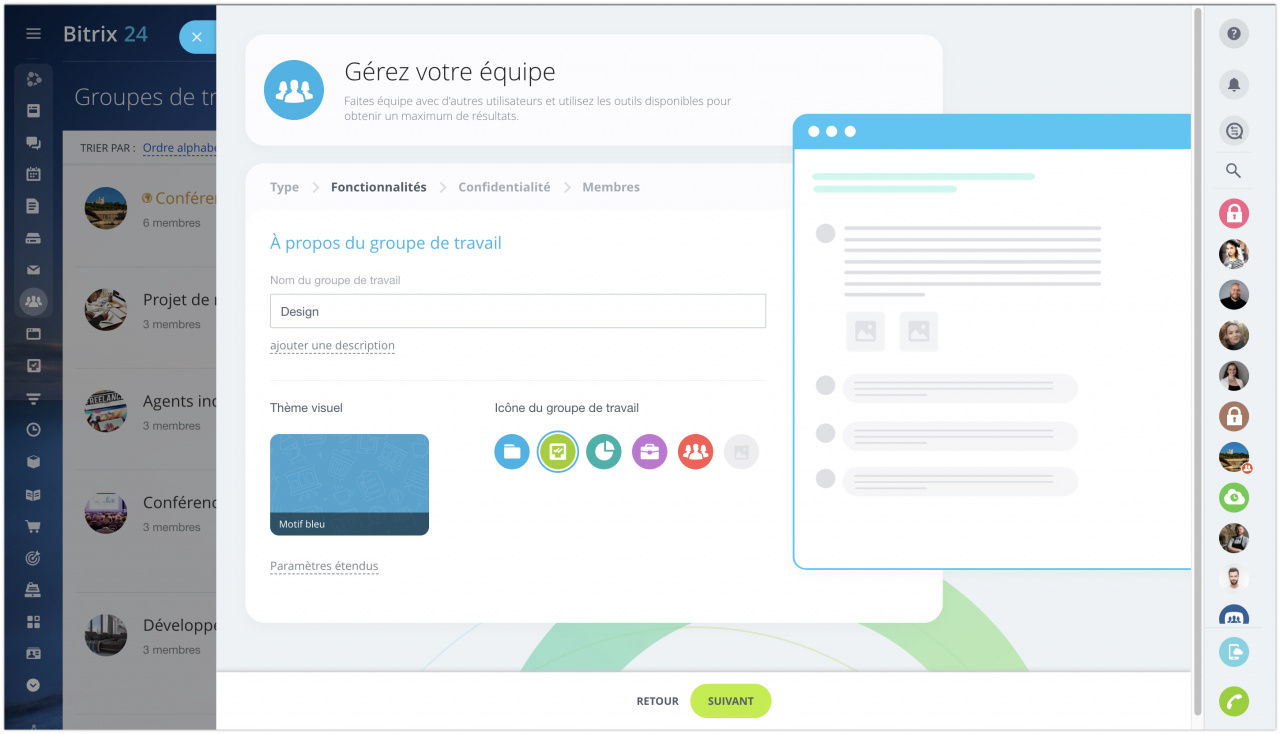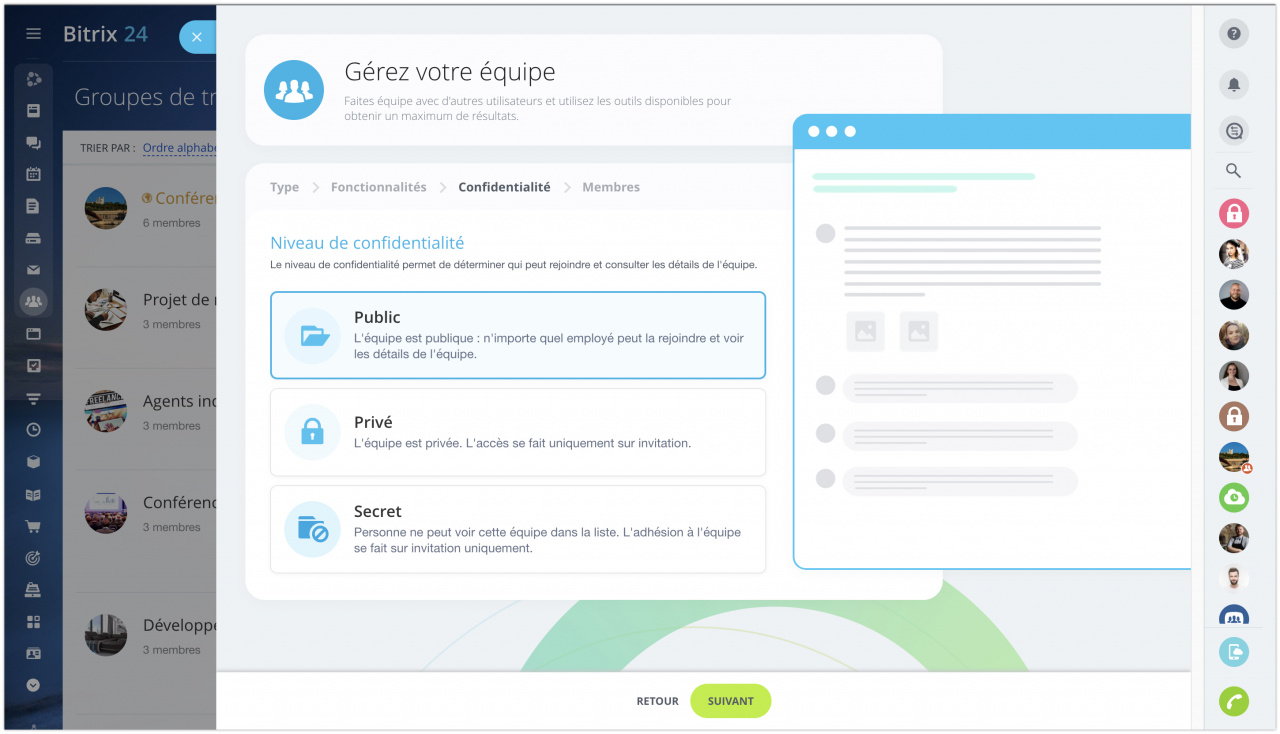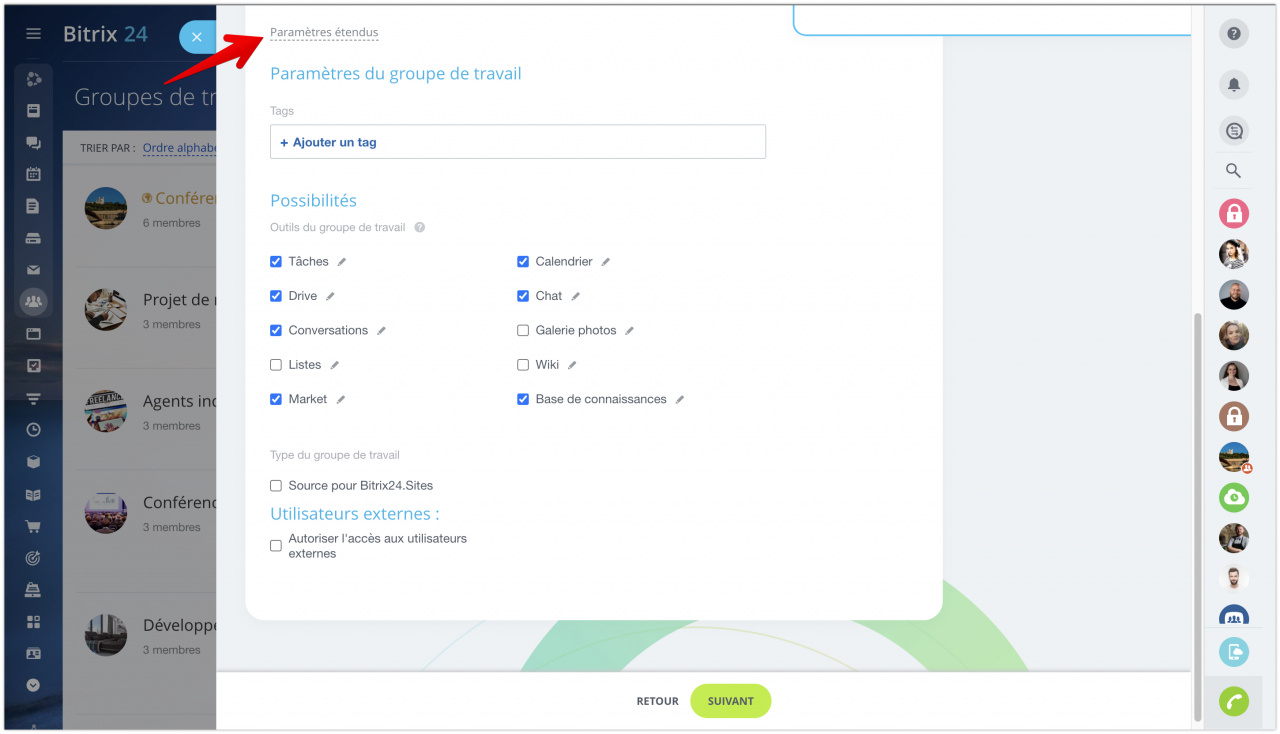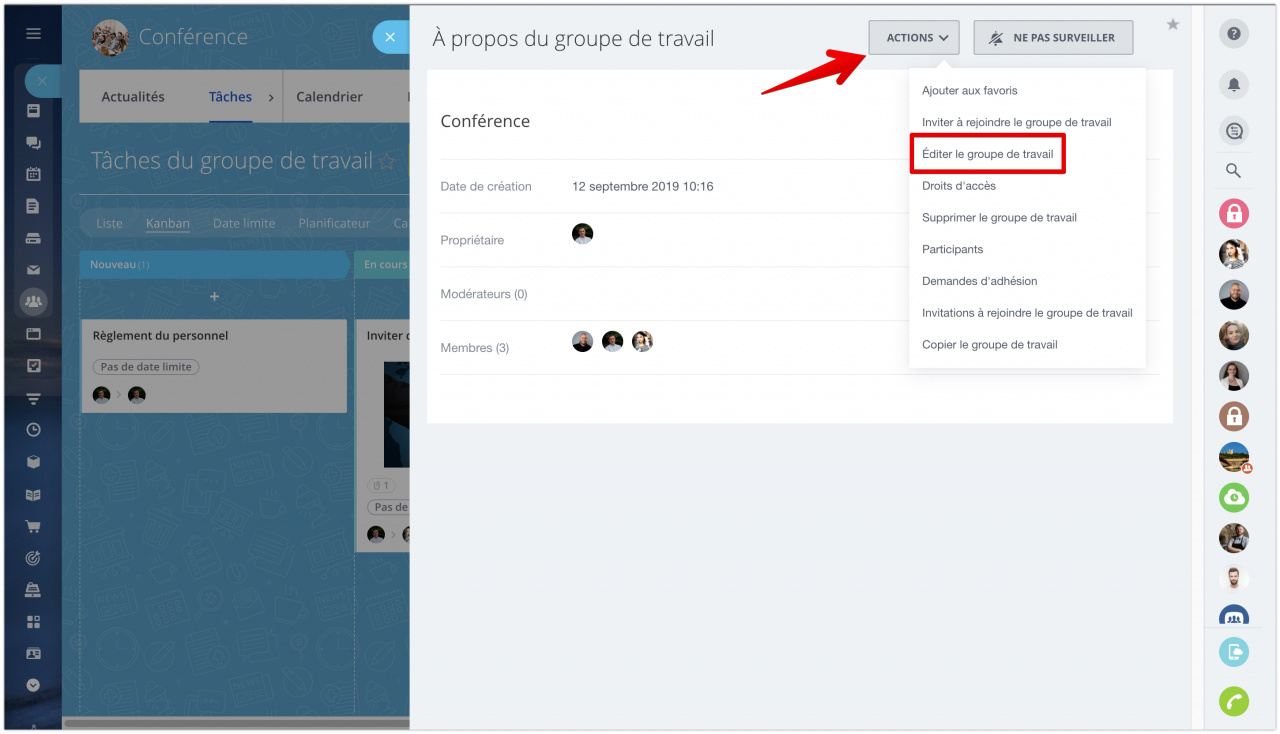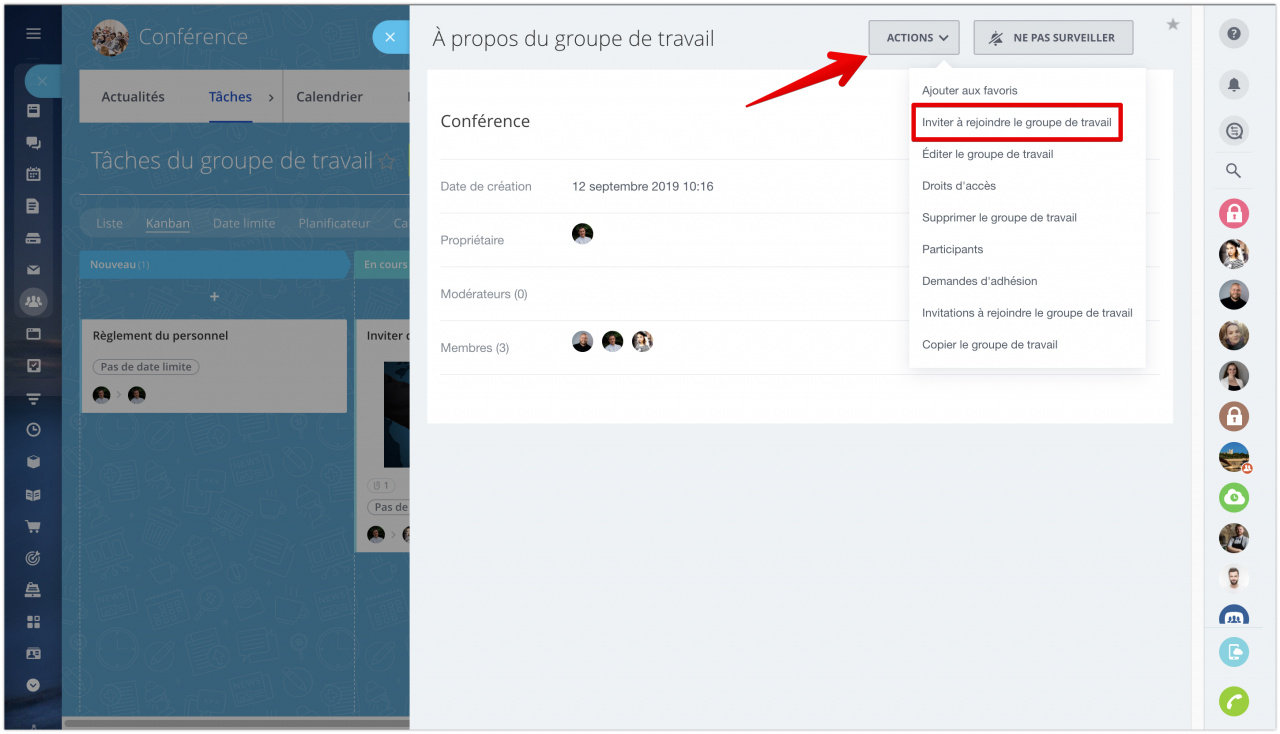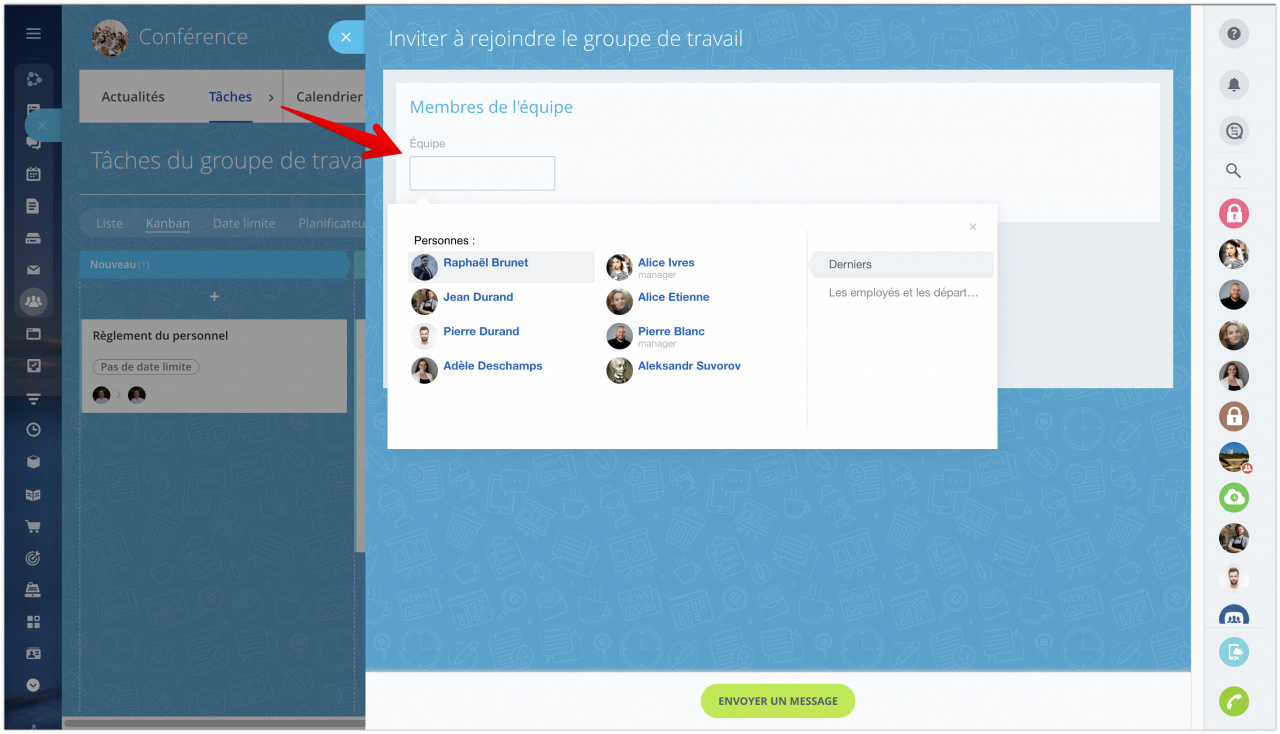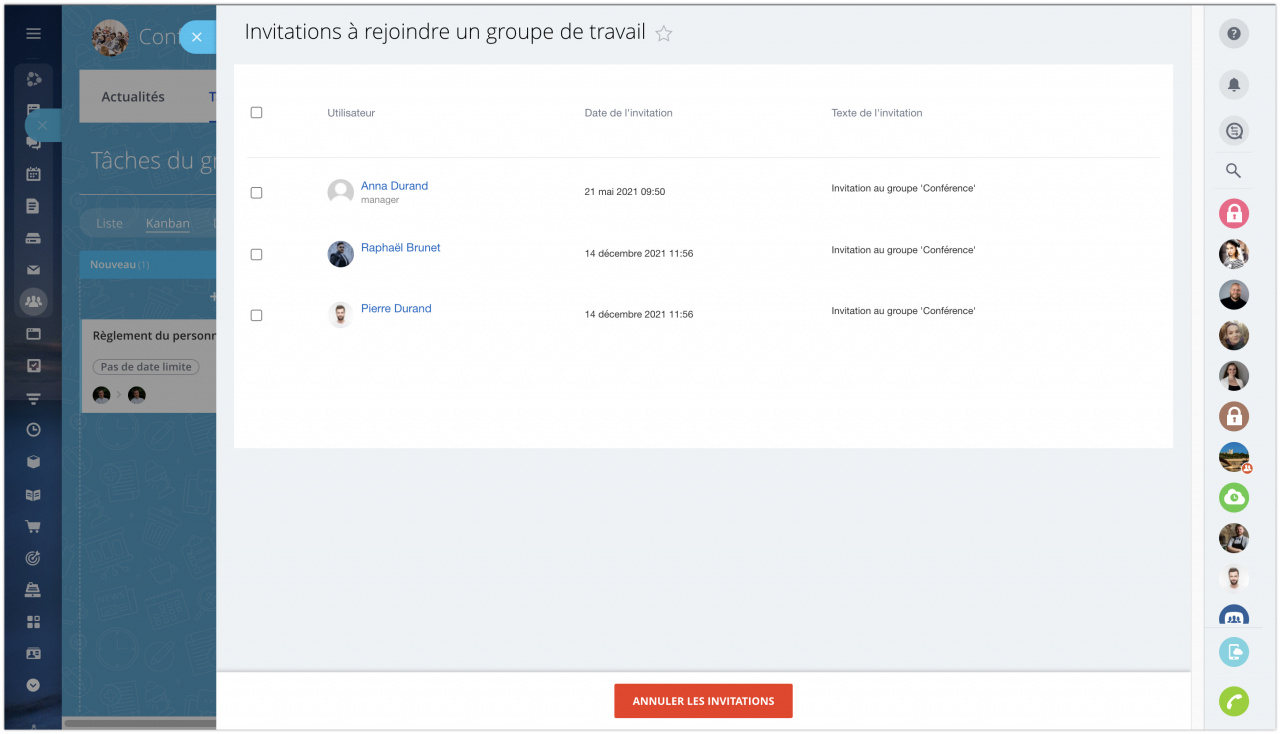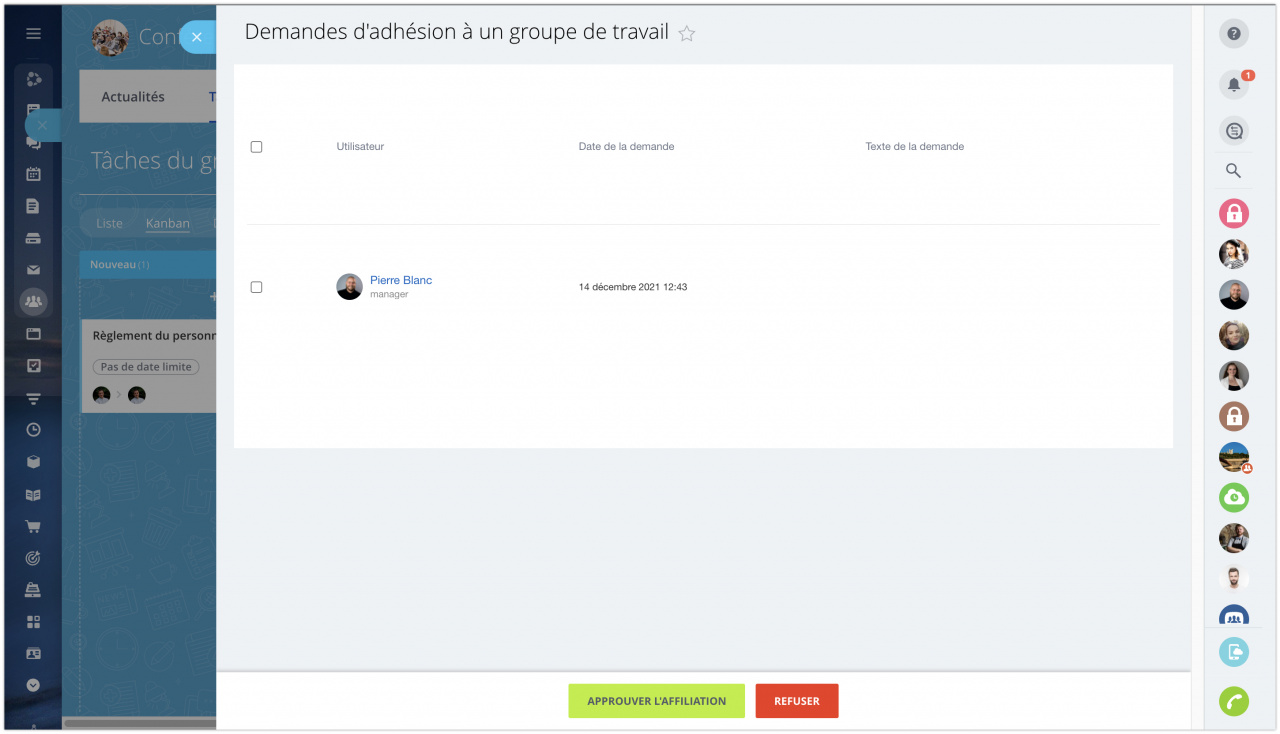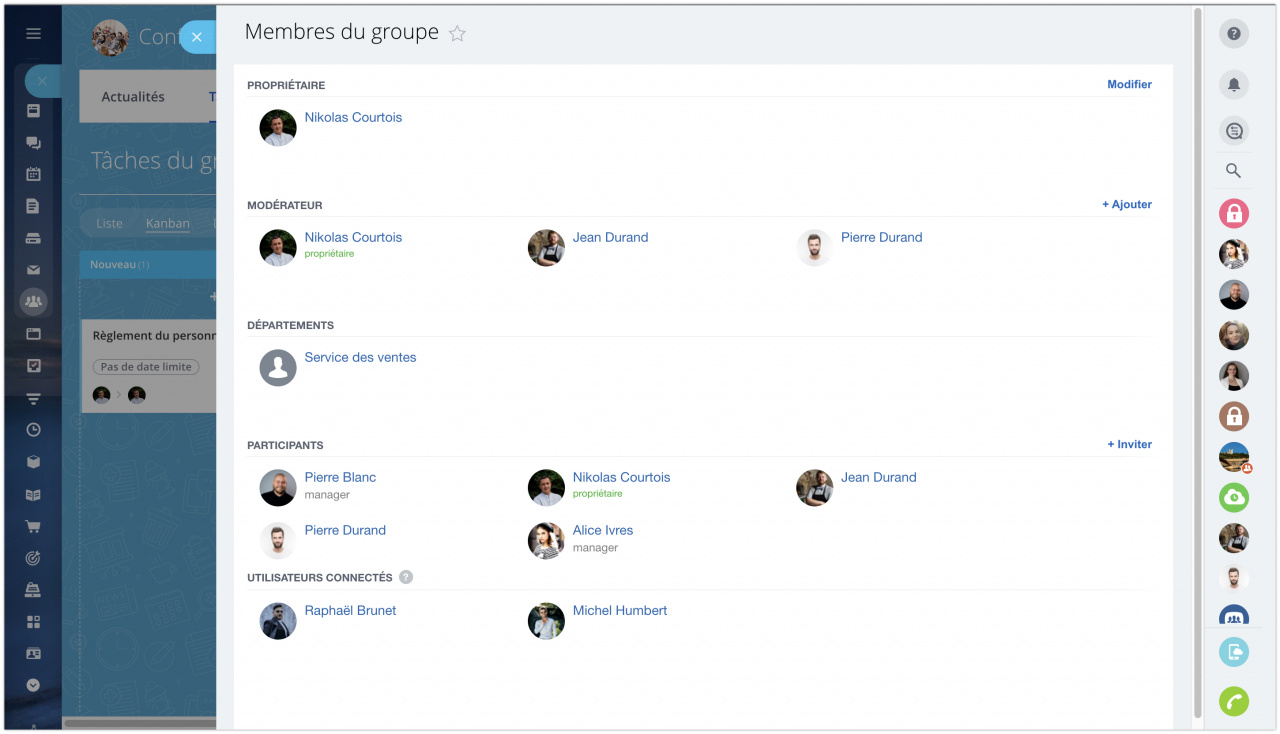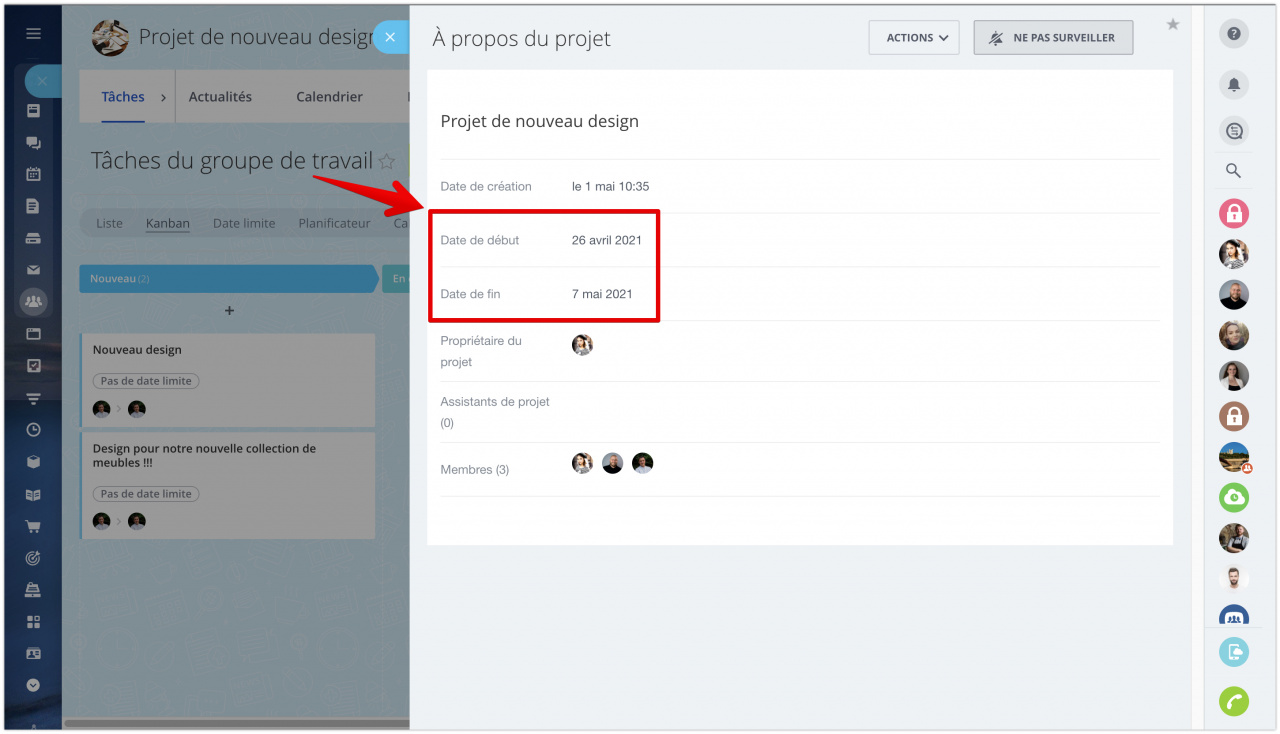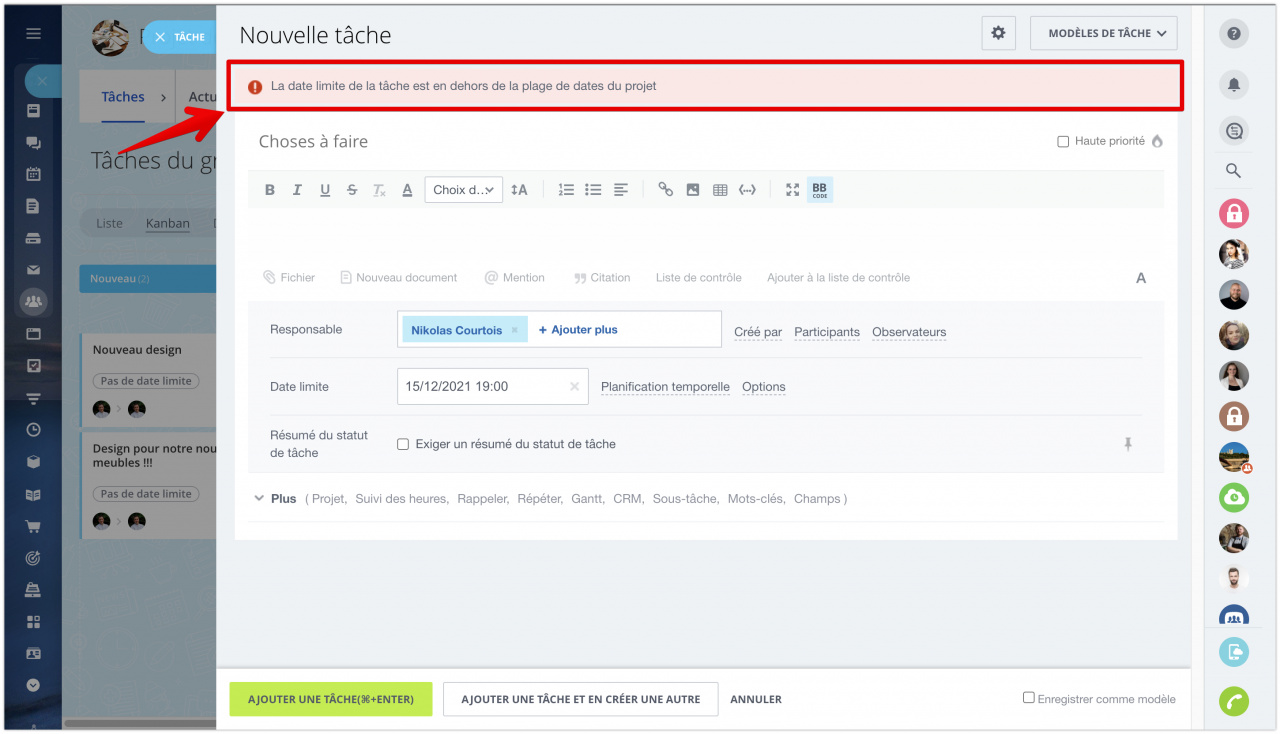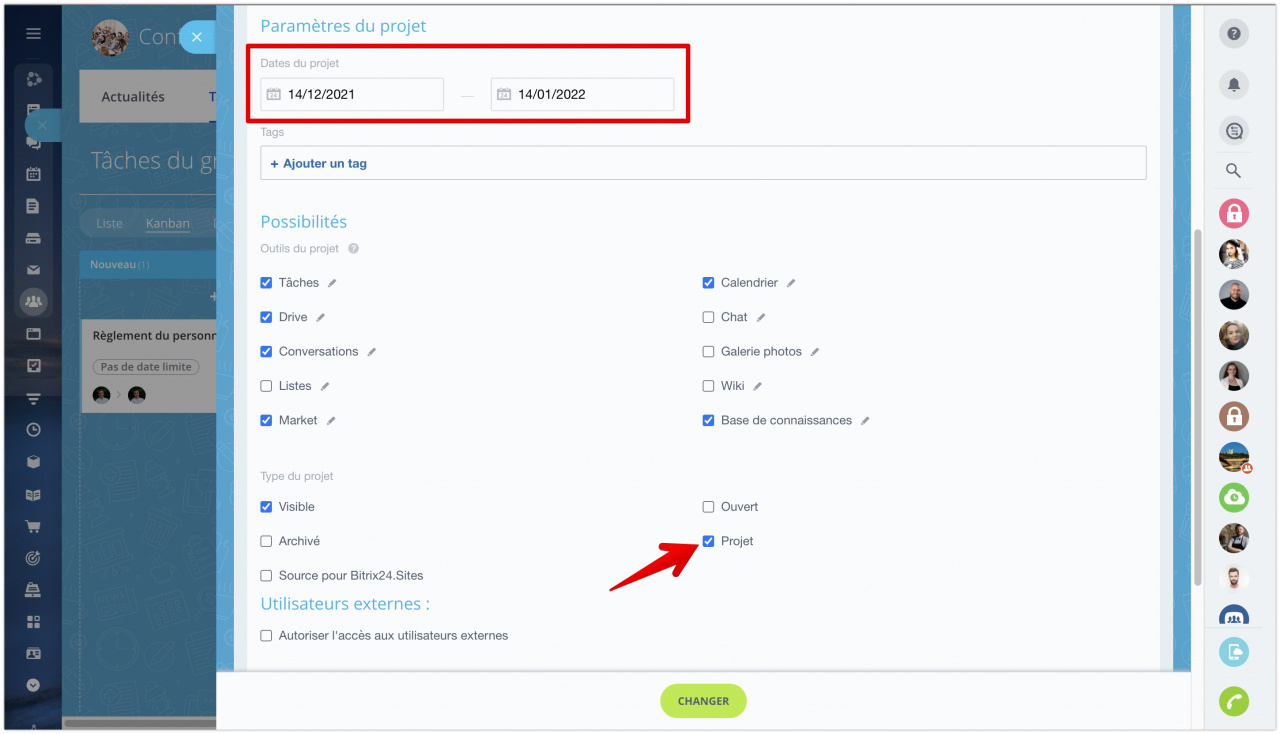En réunissant les utilisateurs dans un groupe de travail ou un projet pour la collaboration, toutes les communications et les données associées sont organisées en un seul endroit.
Les groupes de travail (projets) permettent de travailler au sein d'une équipe spécifique, un groupe de personnes, c'est-à-dire que toutes les activités au sein d'un groupe de travail (projet) ne sont accessibles qu'aux participants, les autres employés n'y auront pas accès.
Comment créer un groupe de travail ou un projet
Pour créer un groupe de travail (projet), accédez à la section Groupes de travail - Créer.
Dans le curseur, spécifiez les paramètres suivants :
- Nom du groupe de travail (projet) ;
- Description ;
- Icône du groupe de travail (projet) ;
- Thème visuel du groupe de travail (projet).
Sélectionnez le type de groupe de travail (projet) : Public, Privé et Secret.
Types de groupes de travail (projets)
- Groupe de travail (projet) privé visible - les employés voient le groupe ou le projet dans la liste des groupes actifs, l'accès est ouvert après l'autorisation du propriétaire (superviseur) ou du modérateur (assistant du superviseur) ;
- Groupe de travail (projet) privé invisible - les employés ne voient pas le groupe ou le projet dans la liste des groupes, vous ne pouvez devenir membre que sur invitation ;
- Groupe de travail (projet) public visible - le groupe ou le projet est visible par tous les employés, tout employé peut devenir membre sans confirmation ;
- Groupe de travail (projet) archivé visible - le groupe ou le projet est vu par tous les employés dans la liste des groupes archivés, personne ne peut devenir membre tant que le groupe ou le projet ne devient pas actif ;
- Groupe de travail (projet) archivé invisible - les employés ne voient pas les groupes archivés dans la liste, personne ne peut devenir membre tant que le groupe ou le projet ne devient pas actif ;
- Groupe de travail (projet) externe - le groupe ou le projet n'est pas visible dans la liste, vous pouvez devenir membre après avoir été invité, vous pouvez inviter des participants externes au groupe (projet) (pas les employés de l'entreprise, par exemple les partenaires, clients ). Les groupes externes (projets) sont disponibles à tous les tarifs. Les utilisateurs externes sont inclus dans le nombre total d'utilisateurs Bitrix24, leur nombre dépend du plan tarifaire.
Dans la section Paramètres étendus, vous trouverez des paramètres supplémentaires :
- Tags – les tags pour rendre les recherches dans le groupe de travail plus faciles.
- Possibilités - vous pouvez sélectionner les outils qui seront disponibles dans ce groupe de travail/projet.
- Type du groupe de travail (projet) – Source pour Bitrix24.Sites (un groupe qui vous permet d'ajouter un fil d'actualité sur votre site web).
- Autoriser l'accès aux utilisateurs externes - vous permet d'inviter des utilisateurs externes.
Vous pouvez toujours modifier les paramètres du groupe de travail (projet) ultérieurement dans la section À propos du groupe de travail (projet) - Actions – Éditer le groupe de travail (projet).
Inviter des employés au groupe de travail (projet)
Vous pouvez ajouter des membres lors de la création d'un nouveau groupe de travail (projet) ou ultérieurement dans la sectionÀ propos du groupe de travail (projet) - Actions - Inviter à rejoindre le groupe de travail (projet).
Sélectionnez les employés que vous souhaitez ajouter.
Pour afficher les invitations envoyées, sélectionnez l'option de menu Actions - Invitations à rejoindre un groupe de travail (projet) :
Vous pouvez également annuler les invitations qui n'ont pas été acceptées : sélectionnez les invitations, puis cliquez sur Annuler les invitations.
Pour gérer les demandes d'adhésion à un groupe de travail (projet), vous devez sélectionner l'option de menu Actions - Demandes d'adhésion :
Sélectionnez les demandes des employés, puis cliquez sur Approuver l'affiliation ou Refuser.
Dans l'onglet Participants, vous pouvez afficher les catégories d'utilisateurs suivantes :
- Propriétaire du groupe de travail (projet).
- Modérateur - utilisateurs qui peuvent modérer le groupe (modifier les paramètres, inviter des utilisateurs).
- Départements - départements que vous avez invités à rejoindre le groupe de travail (projet).
- Participants - utilisateurs spécifiques qui ont confirmé l'invitation et ont rejoint le groupe de travail (projet).
- Utilisateurs connectés - utilisateurs des services connectés (invités). En invitant tout le département avec tous ses employés, ils seront automatiquement ajoutés au groupe de travail (projet).
Différences entre le groupe de travail et le projet
Projet est un groupe de travail qui a des délais d'exécution. Les tâches du projet ne peuvent pas avoir de délais en dehors de la plage définie.
Si vous essayez d'ajouter une tâche en dehors des dates du projet, vous recevrez un avertissement :
Comment convertir un groupe de travail au projet et vice versa
Ouvrez un groupe de travail - cliquez sur À propos du groupe de travail - Actions - Éditer le groupe de travail - ouvrez la section Paramètres étendus - cochez l'option Projet - spécifiez les échéances du projet.
De la même manière, vous pouvez convertir un projet en groupe de travail.
Qui peut créer des groupes de travail (projets) ?
Tout employé de compte Bitrix24 peut créer des groupes de travail et des projets dans la version cloud de Bitrix24.
Dans la version On-Premise de Bitrix24, le droit de créer des groupes et des projets est réglementé dans l'interface d'administration dans l'onglet Groupes du profil utilisateur - pour cela, le groupe de droits Peut créer des groupes de travail est utilisé.